作为一种常见的办公设备,惠普打印机在使用过程中可能会出现各种错误。本文将介绍一些常见的惠普打印机错误以及相应的解决方法,帮助用户更好地应对打印机故障。...
2025-02-23 17 惠普打印机
在当今数字化时代,打印机已经成为我们生活中不可或缺的工具之一。而惠普打印机以其出色的品质和功能而深受用户喜爱。本文将介绍如何连接惠普打印机,帮助读者解决连接和设置问题,让您能够轻松地打印出您需要的文件。

1.确认连接类型
a.惠普打印机通常支持多种连接方式,包括USB、Wi-Fi和蓝牙等。首先要确定您的打印机支持哪种连接方式。
b.如果您选择使用USB连接,将USB线插入打印机和电脑的对应接口,并确保两端都插紧。
c.如果选择使用Wi-Fi连接,确保您的打印机和电脑都连接到同一个Wi-Fi网络。
2.安装驱动程序
a.惠普官网提供了各型号打印机的驱动程序下载。在浏览器中输入"惠普官网",进入官方网站。
b.在网站上搜索您的打印机型号,并找到相应的驱动程序下载页面。
c.下载并安装适用于您的操作系统的驱动程序,按照提示进行安装。
3.连接打印机
a.打开电脑的控制面板,找到“设备和打印机”选项,并点击进入。
b.在设备和打印机窗口中,点击“添加打印机”按钮。
c.系统将自动搜索并显示可连接的打印机列表。选择您的惠普打印机,并点击“下一步”进行连接。
4.配置打印机设置
a.在连接成功后,系统会显示一个设置窗口,让您配置打印机的相关设置。
b.根据您的需求,选择纸张大小、打印质量和颜色等选项。
c.点击“应用”或“确定”保存设置。
5.连接多台设备
a.如果您希望将惠普打印机连接到多台设备上,可以使用Wi-Fi连接方式。
b.在每台设备上重复步骤1中的Wi-Fi连接过程。
c.确保所有设备都连接到同一个Wi-Fi网络,并且在设备和打印机窗口中添加打印机。
6.使用移动设备打印
a.惠普打印机通常支持通过移动设备(如手机或平板电脑)打印功能。
b.在移动设备上下载并安装适用于您的打印机型号的官方应用程序。
c.打开应用程序,按照提示进行连接和配置,即可通过移动设备轻松打印。
7.常见问题解决
a.如果连接过程中遇到问题,可以参考惠普官方网站提供的常见问题解决方法。
b.您也可以联系惠普客服寻求帮助,他们会提供专业的指导和技术支持。
通过本文所介绍的步骤,您应该已经了解了如何连接惠普打印机。无论是USB、Wi-Fi还是蓝牙连接,无论是电脑还是移动设备打印,惠普打印机都能满足您的需求。希望本文对您有所帮助,让您能够轻松地享受高效打印带来的便利。
惠普打印机是广泛使用的办公设备之一,但是对于一些不太熟悉技术的人来说,可能会遇到一些连接问题。本文将详细介绍如何连接惠普打印机到电脑,并提供了一些解决常见问题的方法。
1.检查网络连接
确保您的电脑和打印机都连接到同一个局域网,并且网络正常工作。
2.寻找打印机IP地址
在打印机菜单中找到“网络设置”选项,查找打印机的IP地址。
3.打开电脑设置
在电脑上点击“开始”按钮,选择“设置”,然后点击“设备”。
4.添加新设备
在设备页面中,点击“添加打印机或扫描仪”。
5.手动添加打印机
如果电脑没有自动检测到打印机,您可以选择手动添加打印机。
6.输入打印机IP地址
在手动添加打印机的选项中,输入之前找到的打印机IP地址。
7.等待连接完成
电脑将尝试连接到打印机,并在连接成功后显示打印机的名称。
8.安装打印机驱动程序
如果电脑未安装相应的驱动程序,您需要从惠普官网下载并安装适用于您的操作系统的驱动程序。
9.测试打印
打开一个文档或图片,点击“文件”菜单中的“打印”,选择刚刚连接的打印机,并点击“打印”。
10.打印机未连接问题解决
如果连接失败或者打印机无法正常工作,您可以尝试重新启动电脑和打印机,或者检查网络设置。
11.无线连接设置
如果您的惠普打印机支持无线连接,您可以在打印机菜单中找到相关设置,并按照指示进行无线连接。
12.使用USB连接
如果您无法通过网络连接打印机,您可以选择使用USB线缆将打印机与电脑直接连接。
13.打印机与多台电脑共享
如果您想要多台电脑共享一个惠普打印机,您可以在网络设置中找到共享选项,并按照指示设置共享权限。
14.打印机安全设置
为了保护打印机和打印机所连接的网络安全,您可以设置密码或其他安全设置。
15.常见问题解答
在连接和使用惠普打印机的过程中,可能会遇到一些常见问题,本文提供了一些解决方法和常见问题的解答。
通过以上步骤,您应该能够成功连接惠普打印机到电脑,并且正常地进行打印操作。如果遇到任何连接或使用问题,可以参考本文提供的解决方法或者咨询惠普客服。
标签: 惠普打印机
版权声明:本文内容由互联网用户自发贡献,该文观点仅代表作者本人。本站仅提供信息存储空间服务,不拥有所有权,不承担相关法律责任。如发现本站有涉嫌抄袭侵权/违法违规的内容, 请发送邮件至 3561739510@qq.com 举报,一经查实,本站将立刻删除。
相关文章

作为一种常见的办公设备,惠普打印机在使用过程中可能会出现各种错误。本文将介绍一些常见的惠普打印机错误以及相应的解决方法,帮助用户更好地应对打印机故障。...
2025-02-23 17 惠普打印机

惠普打印机作为市场上广泛应用的一款打印设备,难免会出现各种错误代码和故障。本文将为大家解读常见的惠普打印机错误代码,并提供相应的故障解决方法,帮助用户...
2025-02-22 18 惠普打印机

随着科技的快速发展,打印机已成为现代办公和个人使用中不可或缺的设备之一。然而,很多用户都可能遇到惠普打印机频繁出错的问题,这不仅影响工作效率,也会给用...
2025-01-18 21 惠普打印机

在现代社会中,打印机已经成为我们工作和生活中不可或缺的一部分。惠普作为一家知名的打印机制造商,为用户提供了高质量和多功能的打印机产品。本文将介绍如何将...
2025-01-06 25 惠普打印机

在日常使用中,惠普打印机的滚轴故障可能会导致打印机无法正常工作,给工作和生活带来不便。本文将为您介绍解决惠普打印机滚轴故障的方法,帮助您快速修复故障,...
2024-09-21 92 惠普打印机
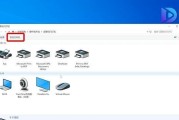
在使用惠普打印机时,有时候我们需要手动设置一些特定的参数来满足我们的打印需求。本文将介绍如何手动设置惠普打印机为主题,以帮助读者轻松完成打印机的设置。...
2024-09-14 111 惠普打印机